Kaip automatiškai įjungti televizorių, kai įjungiate SHIELD "Android TV"

Tai mažai dalykas, bet jūsų televizoriaus įjungimas automatiškai, kai įjungiate" Android TV "dėžutę, yra gražus. Tai yra tai, kad ne visi "Android TV" palaiko tai, tai yra tik vienas iš daugelio dalykų, dėl kurių NVIDIA SHIELD konsolė suteikia geriausią "Android TV" langelį.
SUSIJĘS: Kaip įjungti HDMI-CEC savo televizoriuje , ir kodėl turėtumėte
Jei turite SHIELD, tai yra labai paprasta, kad leistų jam valdyti jūsų televizorių, tai reiškia, kad jį įjunkite ir išjunkite kartu su įrenginiu. Tai atliekant naudojamas tas pats metodas, kurį naudoja daugybė kitų įrenginių: "HDMI-CEC", kuris reiškia "HDMI Consumer Electronics Control".
Prieš ką nors darydamas savo SHIELD įrenginį, pirmiausia turite įjungti šią funkciją savo televizoriuje. Šis procesas skiriasi skirtingų gamintojų rinkiniais, todėl kreipkitės į savo televizoriaus vadovą ar įmonės svetainę, kad sužinotumėte, kaip tai padaryti. (Turėkite omenyje, kad jis gali turėti kitokį pavadinimą, priklausomai nuo jūsų televizoriaus, "Samsung" skambina "Anynet +", "LG" vadina "SimpLink" ir tt).
Kai jūsų televizoriuje įjungta CEC, peršokite į meniu "Nustatymai" "SHIELD".
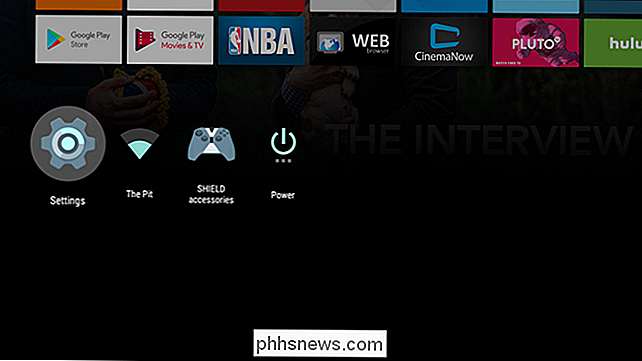
Iš ten pereikite prie "HDMI" įrašo ir spustelėkite jį.
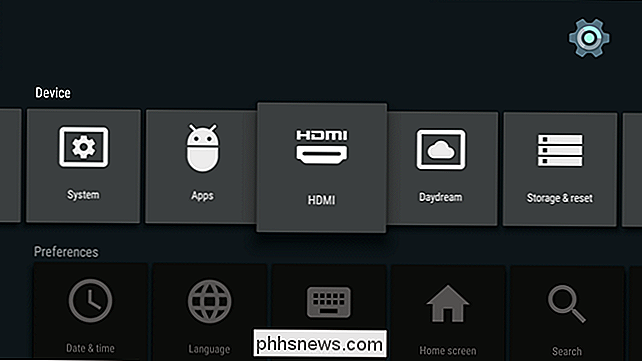
Šis meniu yra gana paprasta, o pirmoji pageidaujama parinktis: HDMI-CEC.
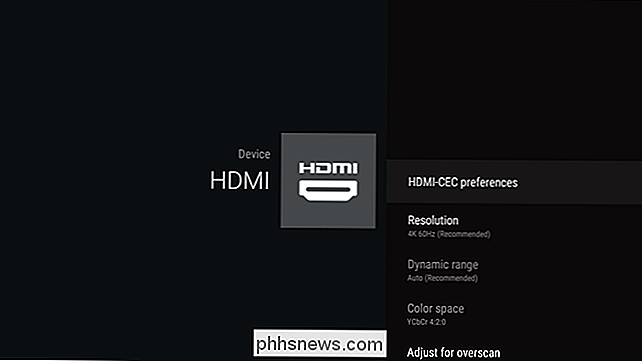
Šis meniu yra paprastas ir siūlo tik dvi parinktis: automatinis televizoriaus įjungimas ir automatinis televizoriaus išjungimas.

Tai yra gana savaime aiškus, todėl įgalinote tuos, kuriuos iš tikrųjų naudosite. Asmeniškai man nereikia "SHIELD" išjungti televizoriaus, todėl neturiu jokios priežasties jį įjungti.
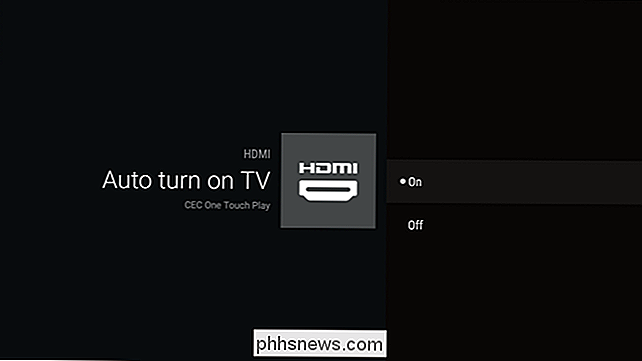
Kai jūs (arba abi) įtraukėte į "Įjungta", jūs baigėte. Dabar, kai įjungiate SHIELD (arba atsibundai iš miego), televizorius įsijungs automatiškai. Tuo pačiu metu, jei jūs naudojate kitokį įvestį, SHIELD automatiškai įjungs jungiklį, kai įjungsite įrenginį.
Be to, kai įjungėte CEC savo televizoriuje, kai kurie įrenginiai galės valdykite SHIELD su televizoriaus nuotoliniu valdymu. Tai tvarkingas.

Kaip pridėti valdymo skydą į "Windows" kontekstinį meniu
Jei dažnai galite rasti "Windows" valdymo skydą, kodėl gi ne įdėti jį ten, kur galite greičiau jį pasiekti? Dešiniuoju į kontekstinį meniu. Net jei naujuoju Nustatymų sąsaja perimtų daugumą savo užduočių, senoji valdymo skydas vis dar yra priemonė, į kurią turėsite pasikliauti gana dažnai. Žinoma, galite prisegti prie savo užduočių juostos arba net į savo failų tvarkyklės langą, bet tai, kad kontekstiniame meniu yra tiesiai, reiškia, kad visada tiesiog dešiniuoju pelės mygtuku spustelėkite.

Kaip prisijungti prie VPN sistemoje Windows
Mes apėmė virtualius privačius tinklus ir, kada galbūt norėsite juos naudoti anksčiau. Prisijungimas prie VPN yra lengvas, nes "Windows" ir dauguma kitų operacinių sistemų siūlo įmontuotą VPN palaikymą. Lengvas būdas: naudokite VPT klientą Atminkite, kad kai kurie VPT teikėjai siūlo savo kompiuterio klientus, o tai reiškia, kad jūs laimėjote Nebūtina šiame vadove aprašyto sąrankos proceso.



